Microsoft Office – самый популярный пакет программ для работы с документами, таблицами, презентациями и электронной почтой. Однако с каждым днем появляется все больше бесплатных аналогов не уступающих продукту от Майкрософт в функциональности. Поэтому, перед пользователем, решившим сменить программное обеспечение на другое встает вопрос удаления пакета Microsoft Office 365 или 2007, 2010 и других полностью, чтобы при установке нового не возникло никаких проблем. Процедура удаления Microsoft Office идентична для 32-х и 64-х разрядных версий системы и офиса.
Используем панель управления
Самый распространенный способ удаления – это использование панели управления Windows. Ее открытие немного отличается на разных версиях операционной системы, поэтому рассмотрим по порядку, сначала удаление Microsoft Office, включая Ворд, Эксель и другие программы для Windows 7:
- Следует открыть меню «Пуск» и выбрать соответствующий пункт.

- В открывшемся окне необходимо нажать на раздел «Программы и компоненты».

- Затем среди списка установленных программ следует отыскать Microsoft Office и нажать на кнопку «Удалить».

- В конце потребуется подтвердить свое решение.

Как полностью удалить Microsoft Office?
Процесс удаление офиса в Windows 10 немного отличается:
- Нужно открыть меню «Пуск», но затем, при помощи колеса мыши, прокрутить список программ вниз, до вкладки «Служебные».

- Затем раскрыв ее выбрать пункт с названием «Панель управления».

- Далее следовать инструкции для Windows 7.
Этот способ удаления является самым быстрым, но он далеко не эффективен. Хоть программа и была удалена, в системе еще остаются некоторые остаточные файлы. Если требуется выполнить полную деинсталляцию, не оставляя ничего лишнего, то следует воспользоваться более продвинутыми методами.
Официальная утилита
Компания Майкрософт позаботилась о своих пользователях и представила специальную программу-деинсталлятор для полного удаления средств Microsoft Office 365, 2007, 2010, 2016 и др. – «Средство простого исправления». В таком случае потребуется лишь скачать необходимый файл утилиты и запустить его – деинсталляция произойдет в автоматическом режиме. Для этого:
- Необходимо произвести загрузку файла с сайта Майкрософт, а затем запустить его.
- После чего откроется стартовое окно программы, в котором нужно нажать на кнопку «Далее».

- Запустится процесс диагностики.

- После его завершения нажать на кнопку «Yes», тем самым подтверждая свои намерения удалить Office.

- Дождаться окончания процедуры.

- Нажать кнопку «Далее».

- И снова дождаться завершения операции.

- После чего нажать на кнопку, отмеченную на скриншоте. Это запустит поиск и устранение дополнительных проблем.

- Опять «Далее».
- По окончании процесса утилита покажет результат своей работы.

Использование горячих клавиш в Excel
В завершении потребуется перезагрузить компьютер.
Сторонние деинсталляторы
Разумеется, полностью удалить предустановленный (встроенный) и сторонний Microsoft Office с компьютера можно при помощи специальных утилит, наиболее популярными из которых являются Revo Uninstaller и CCleanerч. Рассмотрим вариант деинсталляции на примере первой:
- Для начала ее требуется скачать с официального сайта разработчиков.

- Как только файл загрузится, его требуется запустить, а после чего следовать инструкциям представленным программой-установщиком.

- После завершения инсталляции необходимо дважды кликнуть левой кнопкой мыши по ярлыку Revo Uninstaller для его запуска и в открывшемся окне отыскать строку с названием Microsoft Office.

- Кликнув по ней правой кнопкой мыши откроется контекстное меню, в котором следует выбрать пункт «Удалить».

Таким способом производится не только удаление средств Office, но и чистка всех остаточных файлов.
Удаление вручную
Также можно воспользоваться не менее эффективным, но более трудным и долгим методом для удаления Microsoft Office – это выполнить все действия вручную. Такие манипуляции следует выполнять из-под аккаунта администратора и строго по инструкции, чтобы избежать возможных неполадок в последующей работе системы. Итак:
- Первым делом нужно открыть папку «ProgramFiles», отыскать в ней Microsoft Office и удалить ее.

- После чего запустить командную строку посредством сочетания клавиш Win+X.

- В открывшемся окне необходимо последовательно вводить следующие команды подтверждая выполнение каждой клавишами YиEnter.
schtasks.exe /delete /tn «MicrosoftOfficeOffice Automatic Updates» schtasks.exe /delete /tn «MicrosoftOfficeOffice Subscription Maintenance» schtasks.exe /delete /tn «MicrosoftOfficeOffice ClickToRun Service Monitor» schtasks.exe /delete /tn «MicrosoftOfficeOfficeTelemetryAgentLogOn2016» schtasks.exe /delete /tn «MicrosoftOfficeOfficeTelemetryAgentFallBack2016»





После выполненных действий потребуется еще удалить все оставшиеся файлы в системных каталогах. Их довольно удобно открывать используя сочетания клавиш Win+R и прописывая необходимое название.

Потребуется подчистить следующие каталоги:
Также, если есть необходимость, то можно удалить файл ClickToRunPackagerLocker в %ProgramData%MicrosoftOffice. Если что-то из вышеперечисленного не получается очистить, то следует выполнить перезагрузку компьютера и попробовать снова.
Когда требуемые файлы удалены, необходимо убрать все следы приложений Office из реестра:
- Сочетанием клавиш Win+R запустить окно «Выполнить», написать «regedit» и нажать кнопку «ОК».

- Для начала следует создать бэкап реестра. Это на тот случай, если что-то пойдет не так и потребуется восстановить данные.

- Открыв ветку HKEY_LOCAL_MACHINE нужно найти папку Microsoft в подразделе Software. А уже в ней последовательно удалить OfficeClickToRun, AppVISV, а также в подразделе Uninstall папки WindowsCurrentVersion следует удалить ветку, под названием «Microsoft Office 365 — xx-xx» (хх-хх – это код языка).

- Также из реестра требуется удалить папку Office по пути HKEY_CURRENT_USERSoftware.

На этом манипуляции с реестром закончены. Теперь нужно удалить ярлыки из меню «Пуск». Для этого необходимо зайти в папку Programs по пути MicrosoftWindowsStart Menu в общем профиле %ALLUSERSPROFILE% и удалить оттуда папку Офиса и все ярлыки его приложений.

В итоге на компьютере остаются лишь компоненты для проверки лицензий, использования нужного языка и расширяемости. Их тоже следует удалить при помощи командной строки введя три команды вида MsiExec.exe /X. Вместо AAAA-BBBB-CCCC нужно ставить значения из приведенной ниже таблицы согласно разрядности установленного Office и системы.

Например, если установлен 32-х битный дистрибутив Офиса на 32-х битной операционной системе, то у первой команды вместо AAAA-BBBB-CCCC будет 007E-0000-0000.
На этом удаление завершено. Такой способ хорош тем, что не оставляет никаких остаточных файлов в системе. Однако для неопытных пользователей он может оказаться довольно сложным. В таком случае рекомендуется воспользоваться первыми тремя вариантами, среди которых отдать предпочтение средству простого исправления от Майкрософт и сторонним утилитам.
Источник: composs.ru
Скрипты для полного удаления любых версий MS Office

26.04.2022

itpro

Office, PowerShell, System Center Configuration Manager, Windows 10, Windows 11, Windows Server 2019

комментариев 25
Перед установкой новой версии Microsoft Office на компьютере, рекомендуется удалить все предыдущие версии Office (одновременное использование разных версий Office на одном компьютере поддерживается, но не рекомендуется из-за потенциальных проблем). В этой статье мы рассмотрим несколько скриптов и утилит для автоматического удаления любых ранее установленных на компьютере версий Microsoft Office. Вы можете использовать данные скрипты в сценариях автоматической установки или удаления Office на компьютерах пользователей через SCCM, Intune, GPO, или другие средства развертывания.
Автоматическое удаление Office с помощью утилиты Microsoft SaRa
Microsoft Support and Recovery Assistant (Microsoft SaRA, https://aka.ms/SaRA-FirstScreen) это утилита для диагностики и исправления ошибок Microsoft Office (включая Office 365, Microsoft 365, Outlook, Teams и т.д.). Microsoft SaRa предоставляет пользователям простой графический мастер для исправления типовых ошибок программ из пакета Office, установки, проверки активации и полного удаления MS Office. Утилиты MSFT SaRa вполне можно использовать для удаления Office на одном компьютере.
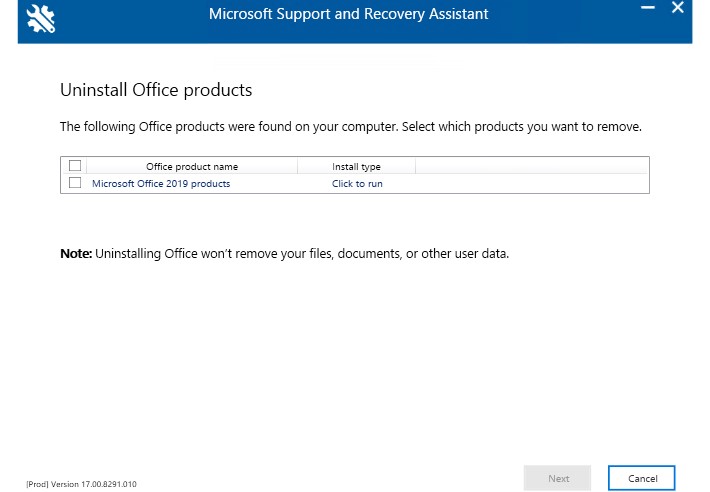
Кроме графической версии SaRa, доступна еще и консольная утилита SaRA_CommandLine, которую можно использовать для удаления пакета Office из командной строки. Соотвественно, вы можете исопльзовать ее в ваших сценариях автоматизации и скриптах. Поддерживаются все версии Windows, начиная с Windows 7 (с установленными .Net Framework 4.5) и заканчивая Windows 10 и 11.
Вы можете использовать консольную утилиту SaRA для удаления следующих версий Office: Office 365, Office 2021, 2019, 2016, 2013, 2010. Поддерживается удаление как MSI, так Click-to-Run (С2R) дистрибутивов Office.
Рассмотрим, как использовать SaRACmd для удаления любой версии Office:
- Скачайте последнею доступную версию SaRACmd https://aka.ms/SaRA_CommandLineVersionFiles (17.00.8256.000);
- Распакуйте архив в папку на диске;
- Запустите командную строку с правами администратора и перейдите в каталог с SaRACmd: CD C:ToolsSaRACmd
- Для удаления всех версий Office, которые установлены на компьютере, выполните команду: SaRAcmd.exe -S OfficeScrubScenario –AcceptEula -Officeversion All
- Если нужно удалить конкретную версию MS Office (например, только MS Office 2016), используйте такую команду: SaRAcmd.exe -S OfficeScrubScenario -AcceptEula -Officeversion 2016
- Утилита SaRAcmd после окончания работы возвращает код ошибки. Например, если удаление выполнение успешно появится сообщение:
00: Successfully completed this scenario. We recommend you restart the computer to finish any remaining cleanup tasks. Scenario finished with exit code: [0].

Можно указать путь к каталогу, в который SaRAcmd должна записывать логи: -LogFolder .
Например, на моем компьютере утилита вернула ошибку:
06: Office programs are running. Please close all open Office programs and then re-run this scenario. Scenario finished with exit code: [6].
В моем случае удалению помешал установленный клиент MS Teams настроенный на автозапуск (возможно такая же проблема с MS Teams Chat, встроенный по умолчанию в Windows 11).
Поэтому перед запуском команды удаления нужно завершить все запущенные процессы Office. Можно завершить процессы с помощью PowerShell командлета Stop-Process:
Stop-Process -Name winword.exe -Confirm
Stop-Process -Name excel.exe -Confirm
И т.д.
Проверяются следующие процессы: lync, winword, excel, msaccess, mstore, infopath, setlang, msouc, ois, onenote, outlook, powerpnt, mspub, groove, visio, winproj, graph, teams.
Или с помощью taskkill:
taskkill /f /im excel.exe
taskkill /f /im teams.exe
.
Обратите внимание, что “под капотом” SaRAcmd выполняется скрипт OffScrubC2R.vbs для удаления продуктов Office Click To Run (C2R). Это видно в диспетчере задач по процессу cscript.exe, который выполняет файл OffScrubC2R.vbs из %UserProfile%AppDataLocalTemp .

Скрипты OffScrub описаны ниже в следующем разделе статьи.
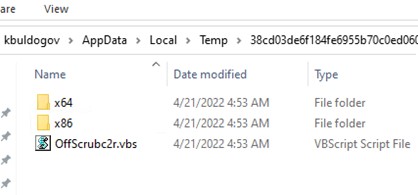
Вы можете использовать утилиту SaRAcmd для удаления Office на удаленных компьютерах через PowerShell Remoting (Enter-PSSession или Invoke-Command)
Удаление MSI версий Office с помощью Office Deployment Tool
Если вы используете Microsoft Office Deployment Tool (ODT) для установки C2R версий Office 2019, 2021 или Microsoft 365 Apps на компьютерах компании, вы можете прямо во время установки удалить предыдущие MSI версии Office. Для этого в конфигурационный файл configuration.xml нужно добавить параметр RemoveMSI .
Ранее мы показывали, как развертывать MS Office 2019 с помощью ODT.
Пример конфигурационного файла:
Параметр RemoveMSI удалит все версии MS Office (2007, 2010, 2013, 2016), а также Office, Visio, Project, которые установлены с помощью Windows Installer (MSI).
OffScrub: VBS скрипты для удаления MS Offce OffScrub
Скрипты OffScrub представляют собой VBS сценарии для автоматизации удаления продуктов Microsoft Office. Данные скрипты позволяют полностью очистить систему от следов ранее установленного Office, в независимости от его текущий работоспособности. Данные скрипты широко используются сотрудниками Premier поддержки Microsoft (PFE). На текущий момент скрипты Offscrub не развиваются и являются Depreciated, но вы вполне можете использовать их OffScrub своих сценариях.
Основные преимущества в использования OffScrub для удаления Office:
- Возможность удаления старой версии даже при отсутствии или повреждения исходных файлов установки или кэша Office;
- Куст пользователя в реестре не затрагивается;
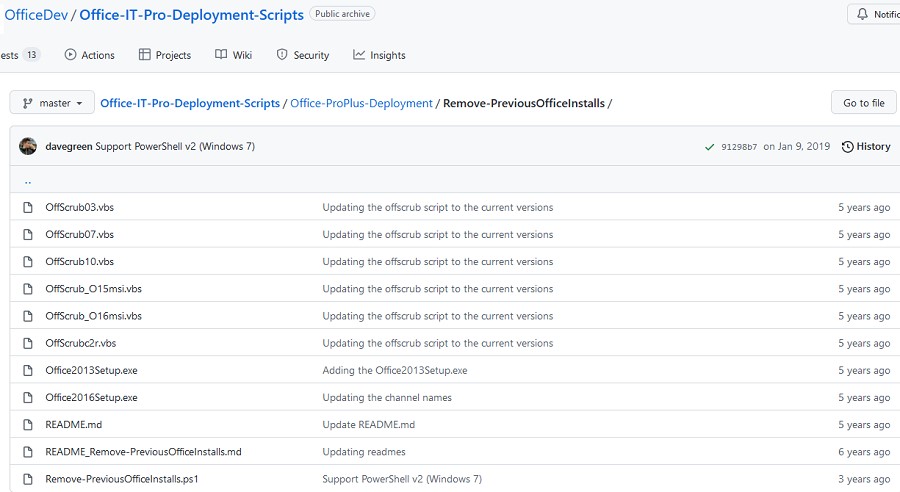
Как использовать скрипты OffScrub для удаления MS Office.
Я создал отдельный каталог для каждой версии Office:
set OFFICEREMOVE=C:toolsOfficeUninstall
md «%OFFICEREMOVE%2003»
md «%OFFICEREMOVE%2007»
md «%OFFICEREMOVE%2010»
md «%OFFICEREMOVE%2013»
md «%OFFICEREMOVE%2016»
md «%OFFICEREMOVE%O365»
Скачайте и сохраните каждый vbs файл из GitHub в собственный каталог. Должна получиться такая структура каталогов:
Список доступных аргументов любого vbs скрипта OffScrub можно получить так:
Microsoft Customer Support Service – Office 2016 MSI Removal Utility OffScrub_O16msi.vbs helps to remove Office 2016 MSI Server and Client products Usage: OffScrub_O16msi.vbs [List of config ProductIDs] [Options]
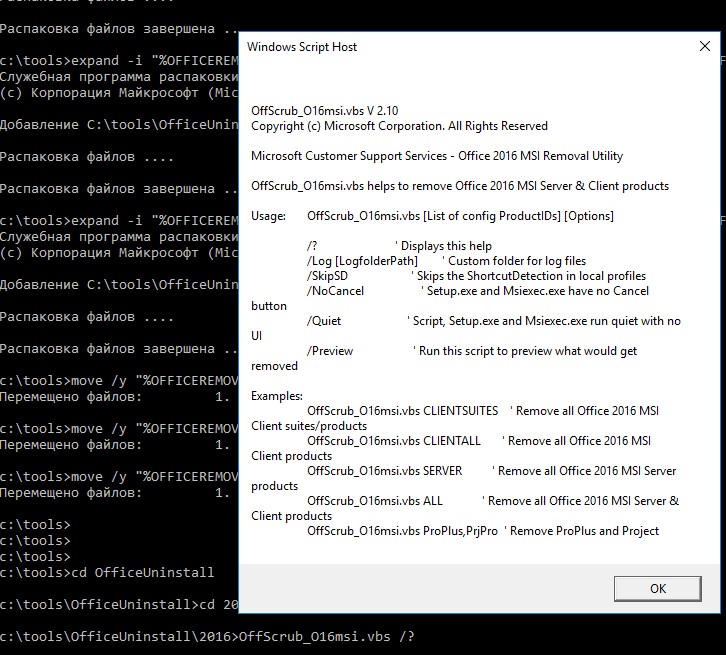
Чтобы скрипт удаления Office работал корректно на 64 битных версиях Windows, при запуске их 32-битным клиентом Configuration Manager (SCCM), нужно запускать соответствующую версию cscript.exe. Поэтому на 64 битной системе для запуска сценариев нужно запускать процессор cscript.exe из каталога C:WindowsSysWOW64 .
Данного функционала можно добиться скриптом NativeCScript.cmd:
Готовый архив со всеми необходимыми файлами можно скачать с нашего сайта: OfficeUninstall.zip (1,4 Мб)
Ниже указаны команды для полного удаления различных версий Microsoft Office:
| Версия | Команда |
| Office 2003 | Cscript.exe «%OFFICEREMOVE%2003OffScrub03.vbs” ALL /Quiet /NoCancel /Force /OSE Команда для удаления через SCCM: «%SystemRoot%System32cmd.exe» /C «NativeCScript.cmd //B //NoLogo «2003OffScrub03.vbs» ALL /Quiet /NoCancel /Force /OSE» |
| Office 2007 | Cscript.exe «%OFFICEREMOVE%2007OffScrub07.vbs” ALL /Quiet /NoCancel /Force /OSE SCCM: «%SystemRoot%System32cmd.exe» /C «NativeCScript.cmd //B //NoLogo «2007OffScrub07.vbs» ALL /Quiet /NoCancel /Force /OSE» |
| Office 2010 | Cscript.exe «%OFFICEREMOVE%2010OffScrub10.vbs” ALL /Quiet /NoCancel /Force /OSE SCCM: «%SystemRoot%System32cmd.exe» /C «NativeCScript.cmd //B //NoLogo «2010OffScrub10.vbs» ALL /Quiet /NoCancel /Force /OSE» |
| Office 2013 | Cscript.exe «%OFFICEREMOVE%2013OffScrub_O15msi.vbs” ALL /Quiet /NoCancel /Force /OSE SCCM: «%SystemRoot%System32cmd.exe» /C «NativeCScript.cmd //B //NoLogo «2013OffScrub_O15msi.vbs» ALL /Quiet /NoCancel /Force /OSE» |
| Office 2016 | Cscript.exe «%OFFICEREMOVE%2016OffScrub_O16msi.vbs” ALL /Quiet /NoCancel /Force /OSE SCCM: «%SystemRoot%System32cmd.exe» /C «NativeCScript.cmd //B //NoLogo «2016OffScrub_O16msi.vbs» ALL /Quiet /NoCancel /Force /OSE» |
| Office 365 (C2R) | Cscript.exe «%OFFICEREMOVE%C2ROffScrubc2r.vbs” ALL /Quiet /NoCancel /Force /OSE SCCM: «%SystemRoot%System32cmd.exe» /C «NativeCScript.cmd //B //NoLogo «C2ROffScrubc2r.vbs» ALL /Quiet /NoCancel /OSE» |
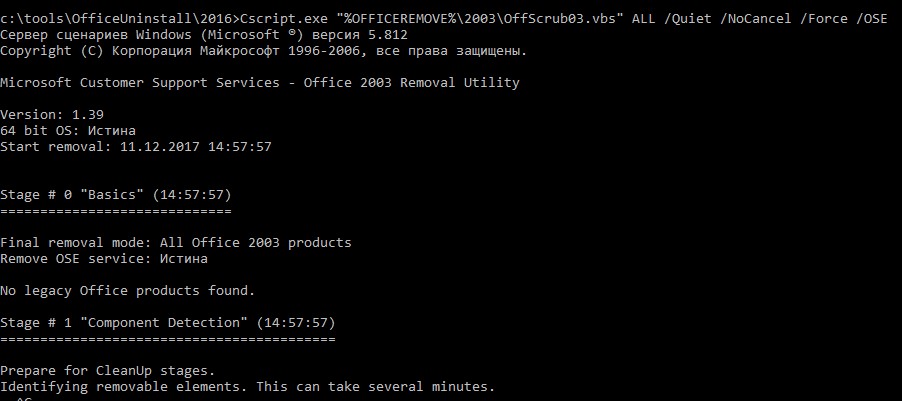
В состав проекта Remove-PreviousOfficeInstalls на Git входит скрипт Remove-PreviousOfficeInstalls.ps1, который должен автоматически определять установленную на компьютере версию MS Office и вызывать один из Offscrub*.vbs скриптов.
Удаление Microsoft.Office.Desktop с помощью PowerShell
Обратите внимание, что Windows 10 / Windows 11 часто поставляются с предустановленным UWP приложением Microsoft.Office.Desktop.Apps из Microsoft Store. Для удаления такой версии Office из Windows нужно использовать PowerShell:
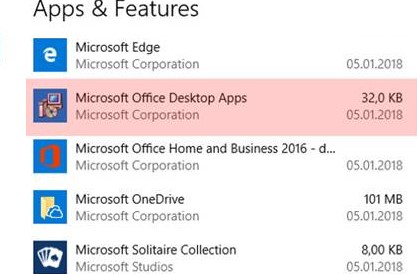
См. стать про удаление предустановленных UWP/APPX приложений в Windows.
Также вы можете использовать команды Get-Package, Uninstall-Package для удаления любого приложения в Windows:
Get-Package -Name «*Office*» | Uninstall-Package

Источник: winitpro.ru
Как полностью удалить «Офис» с компьютера
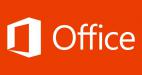
Если вы решите установить свежую редакцию Microsoft Office, то вам, как несложно догадаться, сначала придется удалить старую версию данной программы. Казалось бы, процедура достаточно тривиальна, но порой и с ней бывают проблемы. Так, из-за повреждения инсталляционного файла удалить «Офис» обычным способом становится невозможно. Тем не менее эту проблему можно решить, и о том, как это сделать, пойдет речь далее.
Стандартный способ
Для начала всегда стоит пробовать деинсталлировать программу стандартным методом. Заключается он в следующем:
- Нажмите сочетание кнопок Win+R.
- В появившемся окне напишите команду Control. Нажмите клавишу Enter.
- Откроется «Панель управления». В ней вам необходимо выбрать раздел «Программы и компоненты».
- Откроется список всех приложений, установленных на вашем компьютере. Найдите в нем Microsoft Office и нажмите «Удалить».
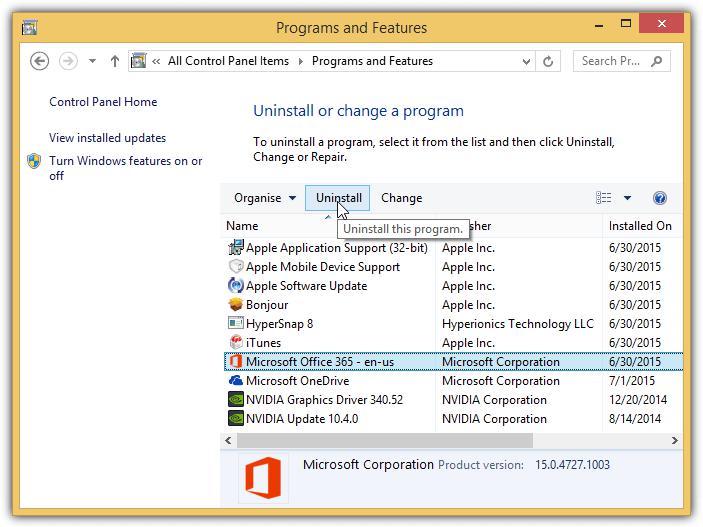
После этого вам останется только подтвердить процедуру деинсталляции и немного подождать ее окончания. В том случае, если все сделано правильно, «Офис» будет удален с вашего компьютера.
Fix It
Воспользовавшись способом из предыдущего раздела, вы можете столкнуться с непредвиденными ошибками, которые сделают процесс деинсталляции приложения невозможным. К счастью, сотрудники Microsoft предусмотрели такой вариант развития событий и выпустили специальную утилиту Fix It, позволяющую удалить «Офис». Чтобы воспользоваться данной программой, вам нужно:
- Зайти на официальный сайт «Майкрософт».
- Воспользоваться поиском, вписав в него название утилиты (Fix It).
- Откроется страница со всеми существующими версиями программы. Вам следует скачать ту из них, которая подходит именно для вашей редакции операционной системы и «Офиса».
- Теперь просто запустите программу, нажмите кнопку «Устранить проблему» и следуйте подсказкам, появляющимся на экране. Утилита автоматически выполнит все необходимые действия, а затем попросит вас перезагрузить ПК. После этого «Офис» будет удален.
Сторонние утилиты
К сожалению, даже официальная программа от Microsoft не всегда поможет вам с деинсталляцией Office. В этом случае вам стоит попробовать воспользоваться одним из сторонних приложений с аналогичными возможностями. Так, например, для этих целей отлично подойдет Revo Uninstaller. Данная программа распространяется бесплатно, так что, скачивая ее, вы ничем не рискуете.
Итак, перед тем как удалить «Офис», вам нужно установить и запустить Revo Uninstaller, а затем сделать следующее:
- Зайдите в главное меню утилиты. Вы увидите перечень программ, которые есть на вашем ПК. Найдите Office и выделите его мышкой.
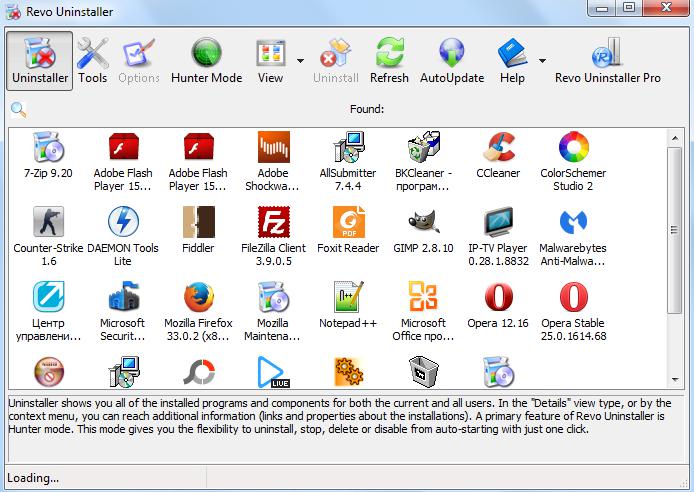
- Теперь обратите внимание на верхнюю панель Revo Uninstaller, где вам необходимо нажать кнопку «Деинсталляция».
Далее вам нужно только дать свое разрешение на операцию, после чего «Офис» полностью исчезнет с компьютера.
Источник: fb.ru
